O grupo de Puxadores possui vários conjuntos de posições, denominados Definição. Em cada Definição existem várias posições denominadas Opções.
Abaixo, seguem procedimentos relacionados ao posicionamento de puxadores:
- Cadastrar posicionamento de Puxadores
- Aplicar definições de Posicionamento
- Alterar dimensão entre o início da porta e o início do puxador
- Copiar definições de Puxadores
- Redefinir posicionamento de Puxadores
Cadastrar posicionamento de Puxadores
Para cadastrar posicionamentos de puxadores:
1. Acesse o menu Cadastro – Módulos.
2. Selecione o grupo de puxadores para o qual deseja cadastrar posicionamento pela Árvore de Navegação.
3. Na aba Principal, acesse a aba Posicionamento.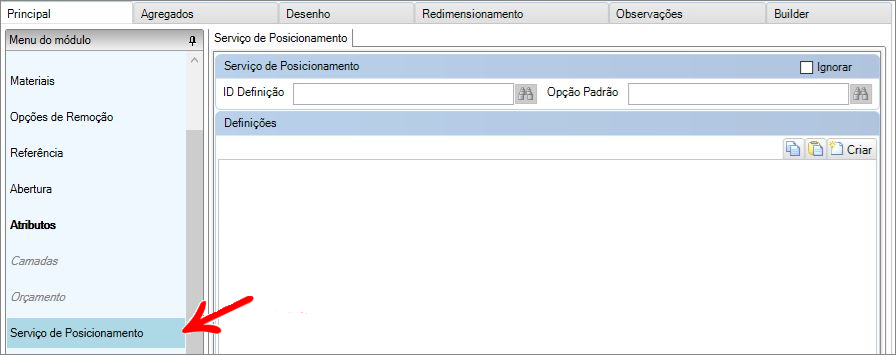
4. Na guia Definições, clique em Criar.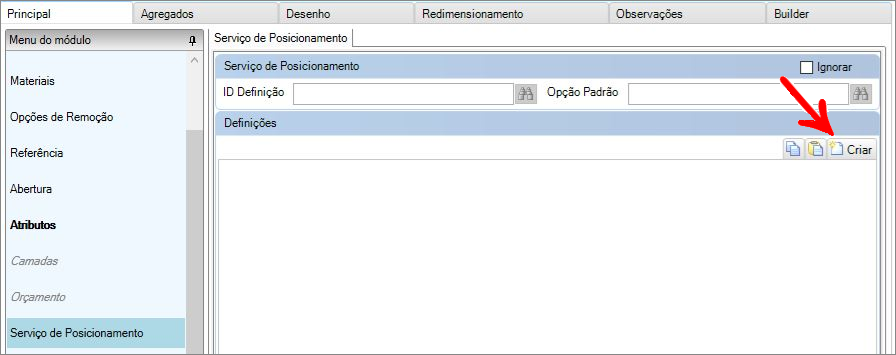
5. Preencha os campos ID e Descrição para o agrupamento de posições de puxadores.
Exemplo: crie um agrupamento para o posicionamento de puxadores de portas retas, outro para os puxadores de porta perfil alumínio, outro para as gavetas, etc.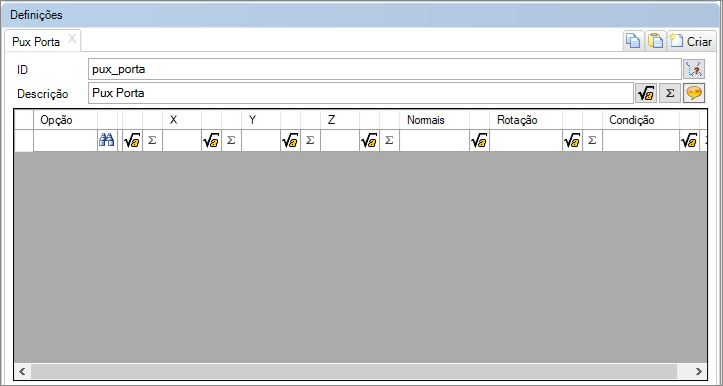
6. Na tabela, clique no ícone Localizar e selecione os posicionamentos padrões que deseja adicionar.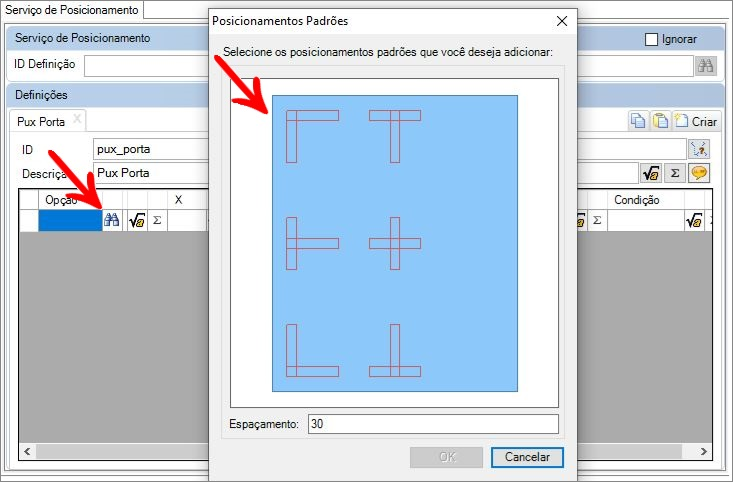
7. Clique em Ok após selecionar os posicionamentos para que os mesmos sejam listados na tabela.
8. Se desejar, você poderá redefinir os campos Opção e Descrição. A informação em Descrição será exibida no ambiente, no momento em que o usuário alterar os posicionamentos, após aplicar as definições de puxadores.
Aplicar definições de Posicionamento
Após cadastrar os posicionamentos de puxadores, é necessário aplicar as definições de posicionamento no agregado de puxador ou de grupo de puxadores.
Para aplicar as definições de posicionamento:
1. Acesse o menu Cadastro – Módulos.
2. Selecione o item que possui o agregado de puxador ou grupo de puxadores pela Árvore de Navegação.
3. Na aba Agregados, selecione o agregado de puxador ou grupo de puxadores.
4. Acesse a aba Posicionamento do agregado.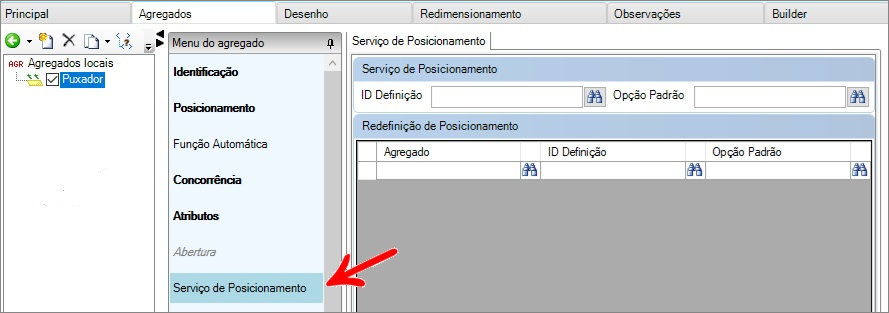
5. Em Serviço de Posicionamento, clique no ícone Localizar do campo ID Definição e selecione o agrupamento de posicionamentos desejado.
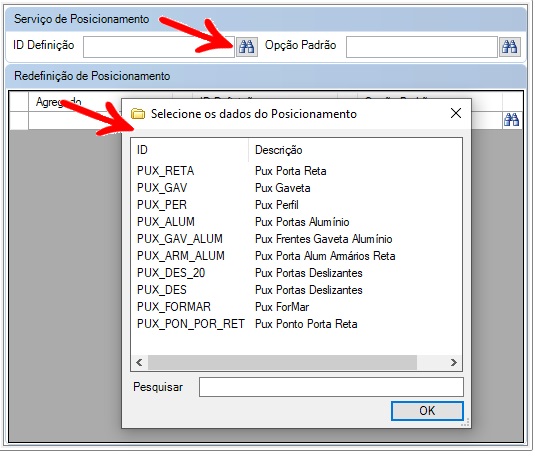
6. Após selecionar o agrupamento, clique no ícone Localizar do campo Opção Padrão e selecione o posicionamento padrão para a porta/frente.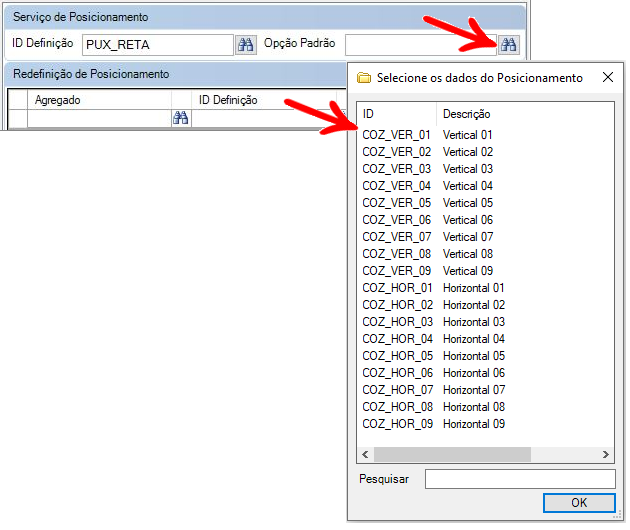
7. Após aplicar a definição, clique no ícone Atualizar, no cabeçalho.
8. Após aplicar a definição de agrupamento e opção padrão no serviço de posicionamento, ao inserir uma porta com este agregado no ambiente, em Posicionamento serão exibidas as opções de posicionamento:
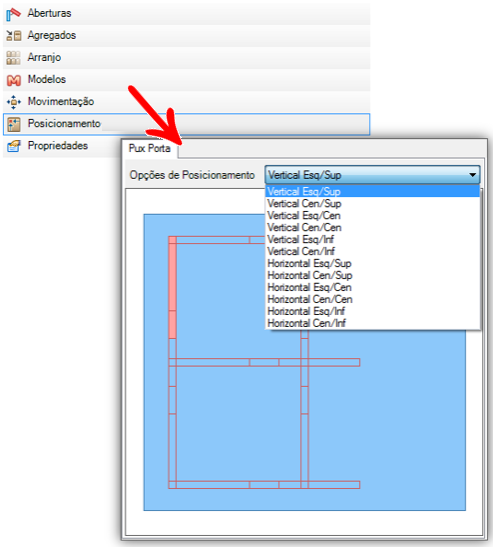
Alterar dimensão entre o início da porta e o início do puxador
Ao definir posicionamentos, é possível que seja necessário configurar a distância entre o início da frente e o início do puxador.
Para alterar esta distância:
1. Acesse o menu Cadastro – Módulos.
2. Na Árvore de Navegação, selecione o grupo de puxadores no qual foram cadastrados os posicionamentos.
3. Na aba Principal, acesse a aba Posicionamento.
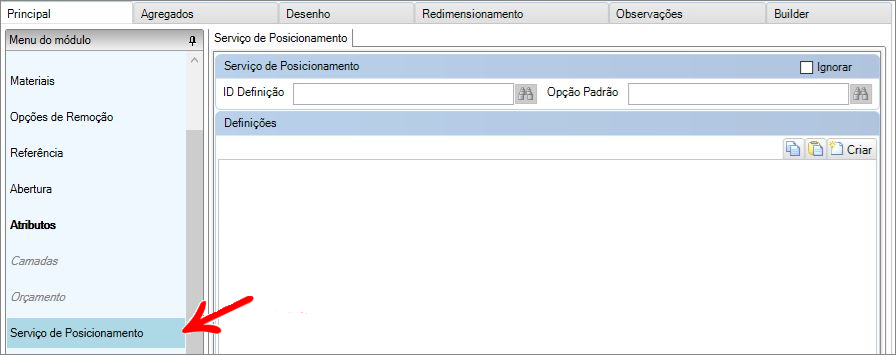
4. Em Definições, escolha o agrupamento de posicionamentos desejado e escolha o posicionamento no qual deseja alterar a distância.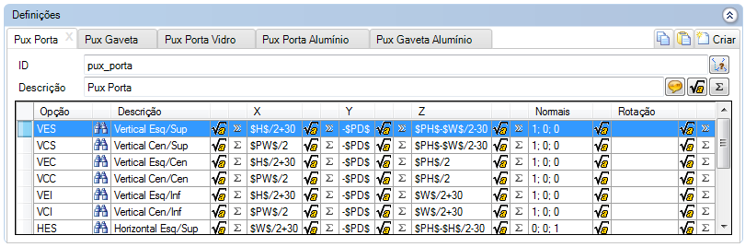
5. Nas colunas X e/ou Z altere os valores numéricos que é somado ou subtraído nas fórmulas com os valores desejados.
No exemplo abaixo, o valor a ser alterado é 30.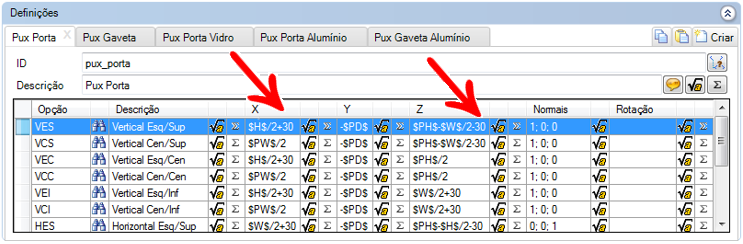
6. Após realizar as alterações, clique no ícone Atualizar, no cabeçalho.
Copiar definições de Puxadores
Para que não seja necessário repetir o cadastro de posicionamento de puxadores em todos grupos de puxadores da biblioteca, é possível copiar as definições de puxadores.
Para copiar as definições de puxadores de um grupo para outro:
1. Acesse o menu Cadastro – Módulos.
2. Na Árvore de Navegação, selecione o grupo de puxadores no qual foram cadastrados os posicionamentos.
3. Na aba Principal, acesse a aba Posicionamento.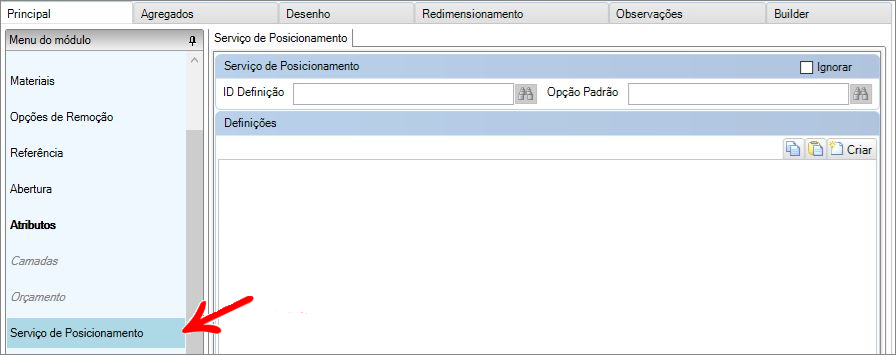
4. Em Definições, escolha o agrupamento de posicionamentos que deseja copiar e clique no ícone Copiar.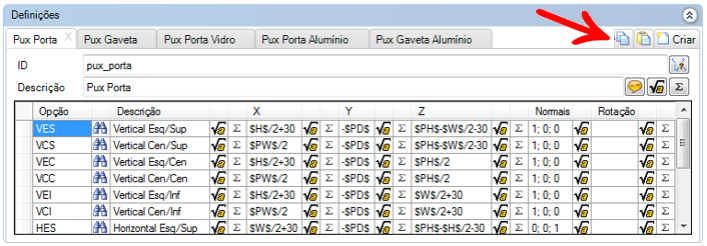
5. Em seguida, selecione pela Árvore de Navegação o grupo de puxadores para o qual deseja copiar as definições e acesse a aba Posicionamento do mesmo.
6. Em definições, clique no ícone Colar.
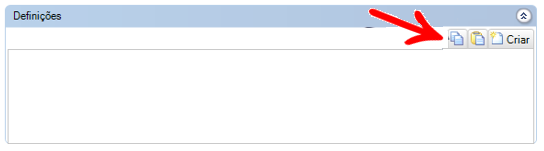
7. As definições passarão a ser exibidas.
8. Após realizar as alterações desejadas, clique no ícone Atualizar, no cabeçalho.
Redefinir posicionamento de Puxadores
Quando módulo que possui puxadores com definição de posicionamento definidas deve ter os puxadores inseridos em outra posição no ambiente, é necessário fazer a redefinição de posicionamentos. Nesta situação é feita uma redefinição de posicionamento no módulo final.
Para redefinir o posicionamento de puxadores:
1. Acesse o menu Cadastro – Módulos.
2. Selecione o item que possui os agregados na Árvore de Navegação. Exemplo: O balcão que terá a redefinição em sua(s) porta(s).
3. Acesse a aba Agregados e selecione o agregado que possui a definição de posicionamento que deverá ser redefinido. Exemplo: A porta que possui os puxadores agregados.
4. Em seguida, acesse a aba Posicionamento do agregado.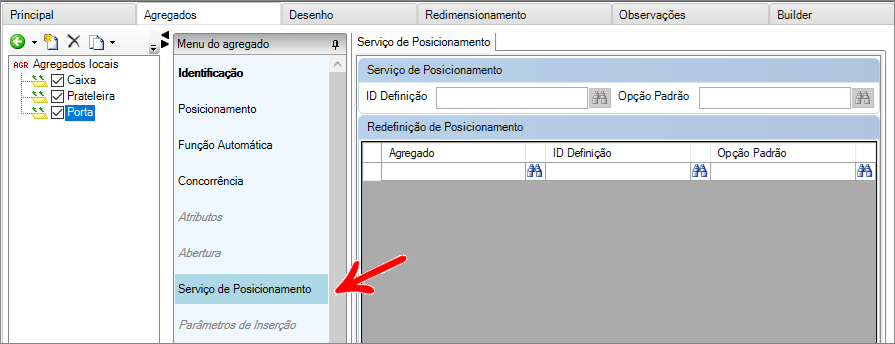
5. Em Redefinição de Posicionamento, na coluna Agregado, clique no ícone Localizar, selecione o agregado que deverá ter a redefinição e clique em Ok.
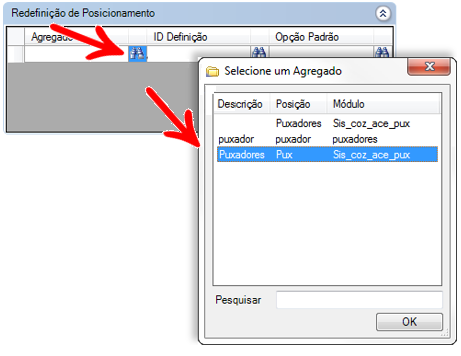
6. Em seguida, clique no ícone Localizar do campo ID Definição, selecione a definição que deve ser aplicada neste item e clique em Ok.

7. Clique no ícone Localizar do campo Opção Padrão, selecione a opção de posicionamento que deverá ser a opção padrão no momento da inserção do módulo no ambiente e clique em Ok.

8. Após aplicar todas configurações de redefinição de posicionamentos, clique no ícone Atualizar para aplicar as alterações.